■画面 拡大 ソフト ぷるるっぺ
ぷるるっぺは、ウィンドウズの画面の一部を拡大して表示するソフトです。
ただし、動作環境をえらびます。ウィンドウズ7(64ビット版)のAero表示ではうまくうごきません。
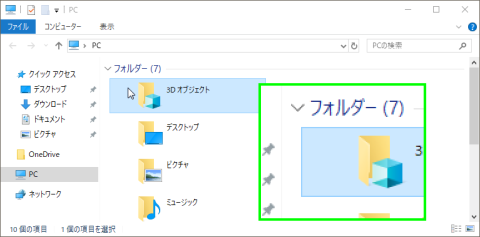
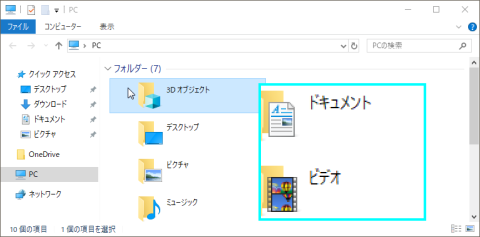
「免責事項」にもかいてあるように、ぷるるっぺは無保証のソフトです。みなさん自身の責任でおつかいになってください。
以下、ヘルプファイルから抜粋・要約しておきます。ダウンロードのリンクは、いちばんしたにあります。
■はじめに
ぷるるっぺは、ウィンドウズの画面の一部を拡大して表示するソフトです。以下のような特徴(?)があります。
- マウスポインターの周辺を拡大する「ポインターモード」と、ぷるるっぺのウィンドウの下を拡大する「ウィンドウモード」がある
- [Alt]+[Tab]のタスク一覧にアイコンを表示しない(オプション画面は表示する)
- タスクバーにアイコンを登録しない(オプション画面も登録しない)
- ウィンドウを表示しないで起動できる
- 表示・非表示のきりかえは、タスクトレイのアイコンをクリックするだけ
- 登録したショートカットキーでも、表示・非表示のきりかえができる
- インストールさきのちがう複数のぷるるっぺを起動できる(拡大画像が正常に表示されるのはウィンドウズ10のみ)
ぷるるっぺはフリーソフトウェアです。だれでも無料で、自由につかうことができます。
■動作環境
ぷるるっぺの動作を確認した環境は、以下のとおりです。
- 動作確認OS……ウィンドウズ7 Professional サービスパック1(64ビット版)、ウィンドウズ10 バージョン1803(64ビット版)
- 動作確認機種……自作PC/AT互換機
ぷるるっぺは「32ビットアプリケーション」なので、64ビット版ウィンドウズではうまくうごきません。とくに、ウィンドウズ7(64ビット版)のAero表示では、拡大画面が黒く表示されることがあります。くわしくは、ぷるるっぺのヘルプファイル、「■動作環境」の項目をごらんください。
■インストール・アンインストール
◆インストール
ダウンロードしたファイル「Pururuppexxxx.lzh」(xxxx には、バージョン番号をあらわす4ケタの数字がはいります)は、lzh形式の圧縮ファイルです。lzh形式に対応した解凍ソフトをつかって解凍してください。
解凍するときは、自分でてきとうなディレクトリーをつくって、そのなかに解凍するといいでしょう。これだけで、インストールできます。
圧縮ファイルの内容は、下記のとおりです。
- Pururuppe.exe……ぷるるっぺの実行ファイル
- Pururuppe.txt……ぷるるっぺのかんたんな説明ファイル
- Image……トレイアイコン画像がはいっているディレクトリー(削除しないでください)
- Help……ヘルプファイルがはいっているディレクトリー(削除しないでください)
- Lang……メニューなどの文字をさまざまなことば・表記で表示するための「ことばファイル」がはいっているディレクトリー(削除しないでください)
「Pururuppe.exe」をダブルクリックすると、ぷるるっぺがたちあがります。
◆アンインストール
ぷるるっぺは、ウィンドウズのレジストリをつかっていません。そのかわり、Pururuppe.exeのあるディレクトリーに、以下のファイルやディレクトリーをつくります。
- Pururuppe.ini……各種設定を記録したファイル
- Lang……ことばファイルを保存しておくディレクトリー(ことばファイルがみつからないときは、初期設定のことばファイルを「Lang」ディレクトリーに作成します)
ぷるるっぺをアンインストールするときは、これらのファイルやディレクトリーもふくめて、ぷるるっぺを解凍したディレクトリーごと、ばっさりと削除してください。
■つかいかた
ぷるるっぺのうえでみぎクリックすると、メニューが表示されます。「オプション」でいろいろな設定をしてください。こまかいことは、ヘルプをどうぞ。
■著作権
ぷるるっぺをつくったのはたしかにわたし(しばざき・あきのり)ですが、ことさら著作権を主張するつもりはありません。このくにでは著作権を放棄できないので、“しかたなく”著作権をもっている、というだけのはなしです。
■免責事項
ぷるるっぺを利用してなにか損害をこうむった、ということがあっても、わたしにはなにもできません。もちろん、ぷるるっぺにバグがないようつとめてはいますが、このあたり、覚悟のうえでおつかいください。要は、無保証のソフトなので、勝手につかってください、ということです。
■ダウンロード
以下のリンクからダウンロードしてください。解凍のしかたがよくわからないひとは、「メールとウェブのお役立ちメモ」の「『zip』じゃない圧縮ファイルを解凍する」をどうぞ。
圧縮ファイルは、「Microsoft Security Essentials」(MSE=マイクロソフト・セキュリティ・エッセンシャルズ)でウイルスチェックずみです。
- 画面 拡大 ソフト ぷるるっぺ(1.1.3.0.20190121)……Pururuppe1130.lzh(807,732バイト)